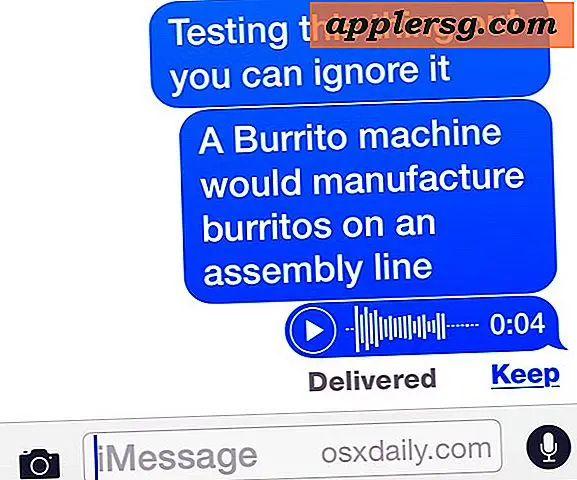Come copiare immagini da iPhone, fotocamera o scheda di memoria per l'app Foto su Mac

Molti utenti Mac si affidano al proprio iPhone come fotocamera digitale primaria, ma anche se si dispone di una fotocamera separata o di una varietà di schede di memoria piene di immagini, è possibile che si desideri copiare le immagini da qualsiasi dispositivo direttamente nell'app Foto di Mac OS X.
L'importazione di immagini da qualsiasi fotocamera, iPhone, iPad, Android o scheda di memoria direttamente nell'app Foto è davvero semplice, quindi se ti piace utilizzare l'app Foto come software di gestione delle immagini, sarai felice di sapere che indipendentemente dal tipo di dispositivo, è un processo rapido per copiare le immagini direttamente nell'app Foto con un piccolo sforzo.
L'importazione diretta da una fotocamera o un dispositivo iOS è comoda per molti utenti e funziona in modo molto simile all'importazione di immagini dal file system nell'app Foto; semplicemente rivedi le immagini e scegli di importarle, ed è fatta. È così facile
Come importare immagini in foto App su Mac Direttamente da una fotocamera, iPhone, iPad, scheda di memoria
Come probabilmente avrai notato, l'app Foto si apre automaticamente per impostazione predefinita quando una fotocamera o un iPhone sono collegati al Mac per impostazione predefinita, ma anche se hai disattivato questa funzione puoi importare rapidamente le immagini nell'app Foto molto facilmente, ecco i passaggi:
- Collega la fotocamera digitale, l'iPhone, l'iPad, l'iPod touch o la memory card al Mac
- Apri foto (se non si è già avviato autonomamente o se hai disattivato la funzione di apertura automatica)
- Sotto la scheda "Importa", rivedi e seleziona le immagini che desideri importare dalla fotocamera, dall'iPhone o dalla scheda di memoria, quindi fai clic sull'azione appropriata:
- Importa selezionati: importa solo le immagini selezionate tramite miniatura nell'app Foto
- Importa tutte le nuove foto: importa ogni nuova immagine nell'app Foto dal dispositivo connesso
- Trova le immagini appena importate nella vista "Foto" come al solito

Potrebbe essere necessario un po 'di tempo per importare le immagini, a seconda di quante sono memorizzate sulla fotocamera, sul dispositivo iOS o sulla scheda di memoria e sulla velocità della connessione USB, se applicabile. Lascia che il processo sia completato in modo da non perdere nulla.
Ricorda, quando vuoi copiare le foto da un dispositivo esterno, vai sempre nella scheda "Importa" nell'app Foto, qui troverai i dispositivi da cui copiare le immagini.

Una volta che le immagini sono state importate con successo nell'app Foto, puoi cancellare la scheda di memoria o eliminare le immagini di massa dall'iPhone o dall'iPad per liberare un po 'di spazio di archiviazione, se lo desideri, dal momento che le immagini sono ora memorizzate localmente sul Mac.
Tieni presente che stiamo trattando di portare le immagini nell'app Foto direttamente da un dispositivo esterno qui, che si tratti di un iPhone o di una fotocamera o di una scheda di memoria, non importa, fintanto che il Mac è in grado di rilevare la fotocamera e le immagini sarà un'opzione di importazione. Se le immagini sono già state trasferite sul Mac tramite un'altra applicazione come Anteprima o Acquisizione immagini e memorizzate nel file system, ma ora vuoi portarle nell'app Foto, puoi semplicemente importare quei file immagine nell'app Foto senza doverli trascinare di nuovo dalla fotocamera o dal dispositivo.